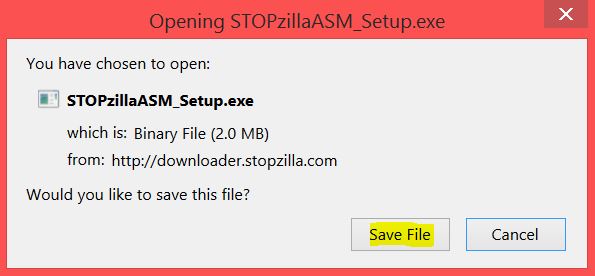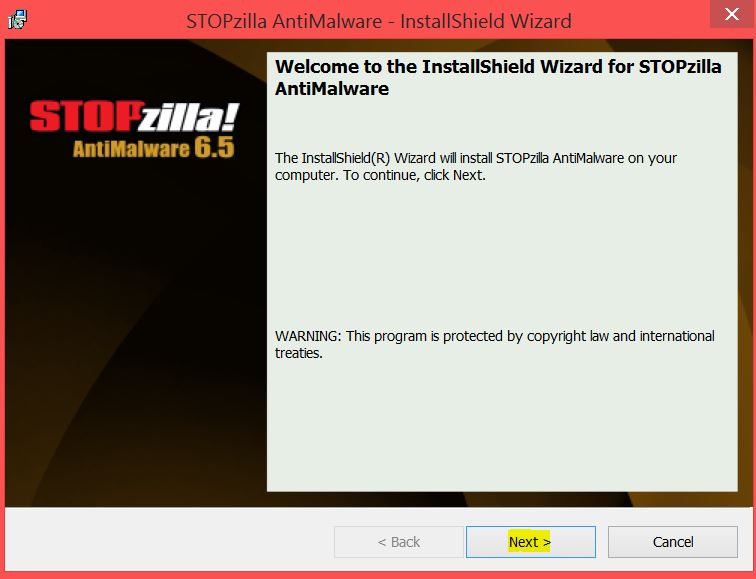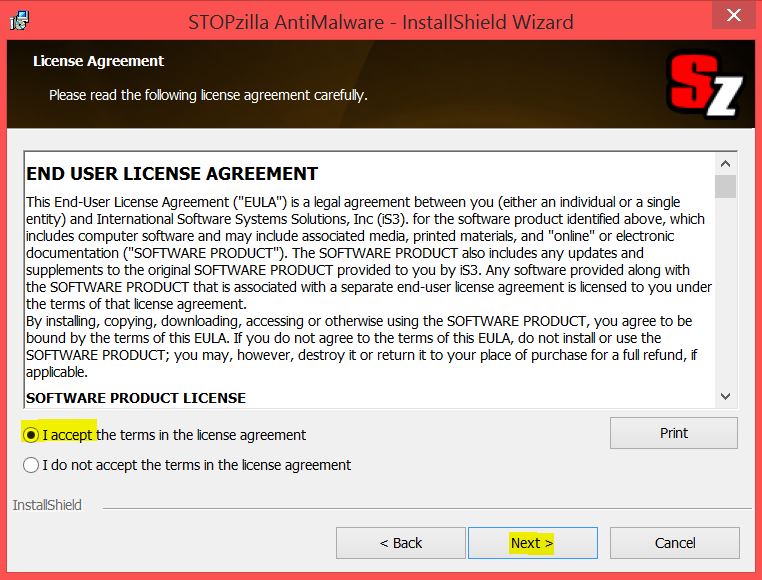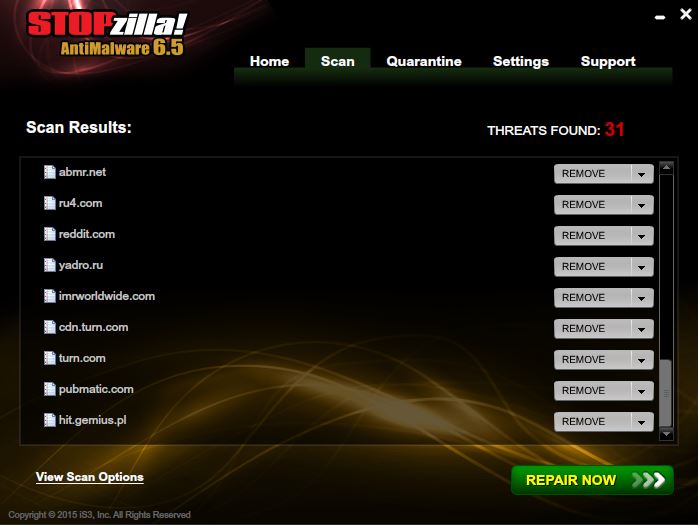“!HELP_SOS.hta” ist die Datei, die die Anwender in jeder Mappe mit wichtigen Dateien sehen, die mit der letzten Version der Ransomware Sage verschlüsselt wurden. Dieser Virus ist vom Typ der Viren, die Dateien verschlüsseln, das bedeutet, die Dateien auf dem infizierten Rechner können nicht mehr geöffnet werden. Der Bekanntheitsgrad von Sage ist in letzter Zeit gestiegen, vor allem durch die Tatsache, dass dieser Virus berichtet wurde, durch eine massive Spam – Kampagne von E-mail – Meldungen mit bösartige Dateien enthaltende .zip – Archiven oder .js Skripts im Anhang verbreitet zu werden. Falls Sie Opfer vom Virus Sage 2.2 gefallen sind, empfehlen wir Ihnen, diesen Artikel zu lesen und zu erfahren, wie Sie Sage 2.2 entfernen können und die mit der Endung .sage verschlüsselten Dateien wiederherstellen können.
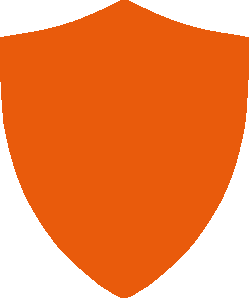
Die Gefahr in Kürzedel Virus
| Name | Sage 2.2 |
| Typ | Ransomware, Verschlüsselungsvirus |
| Kurzdarstellung | Diese Ransomware – Infizierung ist eine aktualisierte Version der Ransomware Sage 2.0. Der Virus verschlüsselt die Dateien auf dem befallenen Rechner und fordert den Anwender auf, eine TOR-basierte Internet – Seite zwecks weitere Anweisungen zu besuchen. |
| Symptome | Der Anwender kann eine Lösegeld – Meldung namens !HELP_SOS.hta sehen und die wichtigen Dateien auf dem Rechner können verschlüsselt werden mit einem Schloss auf dem Ikon bezeichnet. |
| Ausbreitungsmethode | Mittels Exploit kit, .dll Dateiangriff, bösartige JavaScript oder drive-by Herunterladen der Schadsoftware selbst auf verwirrende Weise. |
| Erkennungswerkzeug |
Überprüfen Sie, ob Ihr System von Sage 2.2 betroffen ist. Herunterladen
Mittel zur Entfernung bösartiger Software
|
Anwendererfahrung | Treten Sie unser Diskussionsforum für diskutieren Sage 2.2. |
| Datenwiederherstellung | Windows Data Recovery by Stellar Phoenix Achtung! Diese Software wird Ihre Festplattensektoren einscannen, um die verlorenen Dateien wiederherzustellen, und es ist möglich, dass sie nicht 100% der verschlüsselten Dateien wiederherstellt, sondern nur manche davon, je nach der Situation und ob Sie inzwischen Ihre Festplatte umformattiert haben. |
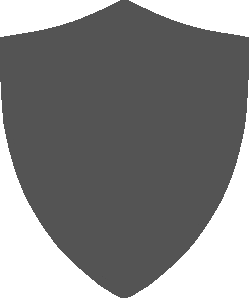
Die Ransomware Sage 2.2 – Wie infiziert sie den Rechner
Um den Rechner zu infizieren, kann diese Version Die Meldungen können von unterschiedlichem Typ sein und darauf abzielen, die potentiellen Opfer zu verführen, die bösartigen .zip – Anhänge in diesen E-mails zu öffnen. In diesen Archive kann eine .js oder .doc – Datei stecken.
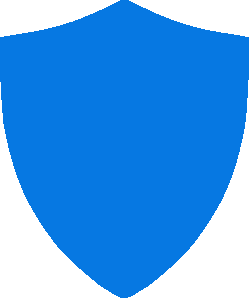
Die Ransomware Sage 2.2 – Was passiert nach der Infizierung
Die Nutzlast der Ransomware Sage 2.2 besteht aus mehreren ausführbaren Dateien und temporäre Dateien, sie kann .dll – Typ Module enthalten und auch den Bildschirmhintergrundbild der Ransomware Sage 2.2 und ihre Lösegeld – Meldung “Decryption Instructions” (Anweisungen zur Entschlüsselung). Diese Lösegeld – Meldung wird auch unter dem Namen “!HELP_SOS.hta” gespeichert und gibt, einmal geöffnet, folgende Meldung zum Opfer aus:
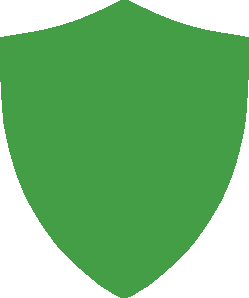
Die Ransomware entfernen Sage 2.2
Um Sage 2.2 zu entfernen, ist es empfehlenswert, die nachstehenden Anweisungen über die Entfernung zu folgen. Sie sind für maximale Effizienz entworfen. Falls Sie nicht genug Erfahrung in manueller Entfernung von Schadsoftware haben, empfehlen wir, dass Siehochentwickelte anti-Schadsoftware in Anspruch nehmen, um die Entfernung automatisch vorzunehmen.
Manuell Entfernen von Sage 2.2 von Ihrem Rechner
Achtung! Wesentliche Information über die Bedrohung Sage 2.2: Die manuelle Beseitigung von Sage 2.2 erfordert Eingriff in die Systemdateien und Register. So kann Ihr Computer beschädigt werden. Falls Ihre Computerkenntnisse nicht auf professioneller Ebene sind, haben Sie keine Angst. Sie können selbst die Beseitigung nur im Rahmen von 5 Minuten durchführen, mit Hilfe von einem malware removal tool.
Automatisches Entfernen von Sage 2.2 durch eine erweiterte Anti-Malware-Programm herunterzuladen.




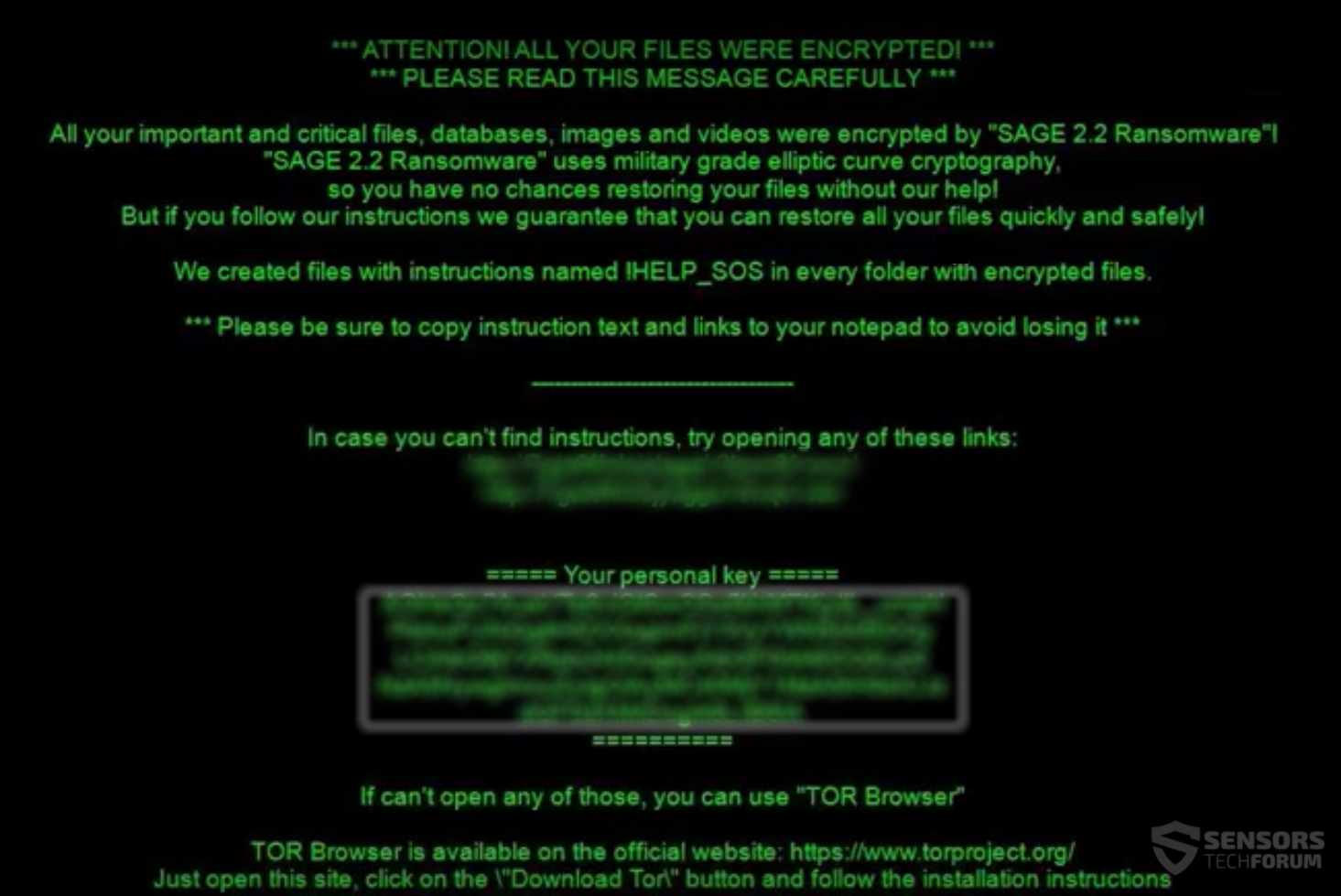
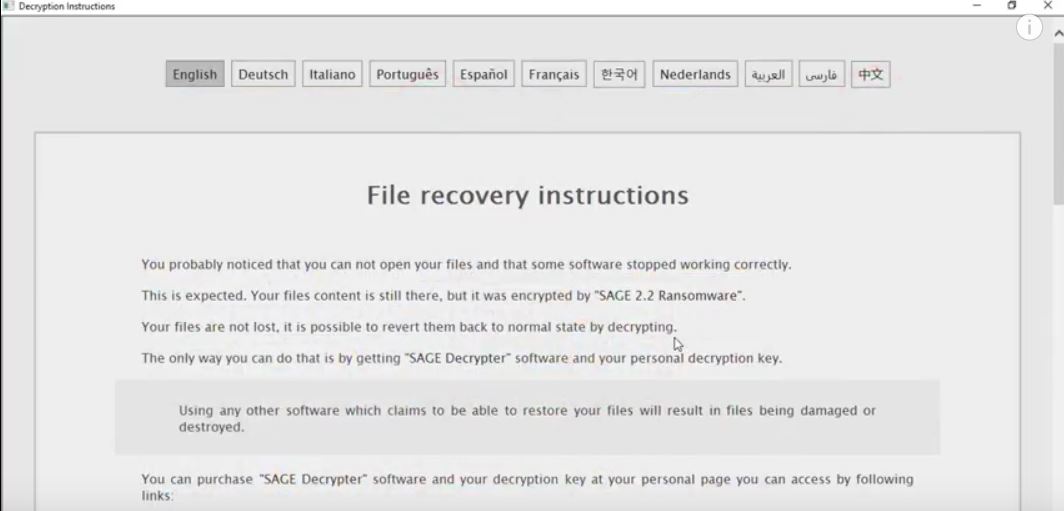
 1.Für Windows 7, XP und Vista.
1.Für Windows 7, XP und Vista. 2. Für Windows 8, 8.1 und 10.
2. Für Windows 8, 8.1 und 10. Fix registry entries created by Sage 2.2 on your PC.
Fix registry entries created by Sage 2.2 on your PC.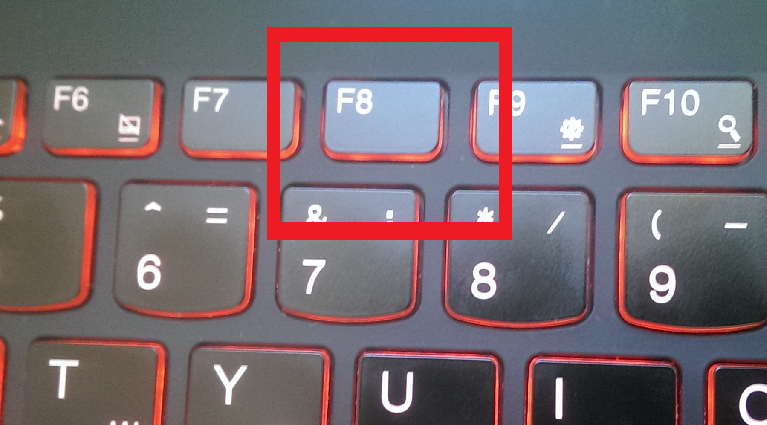

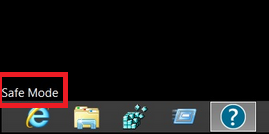
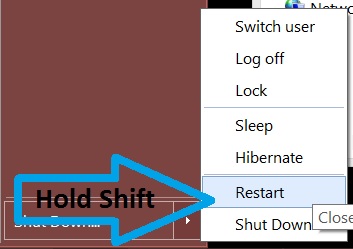
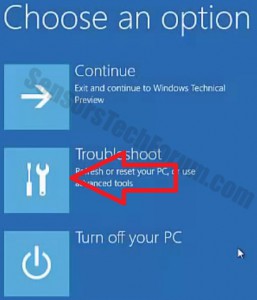
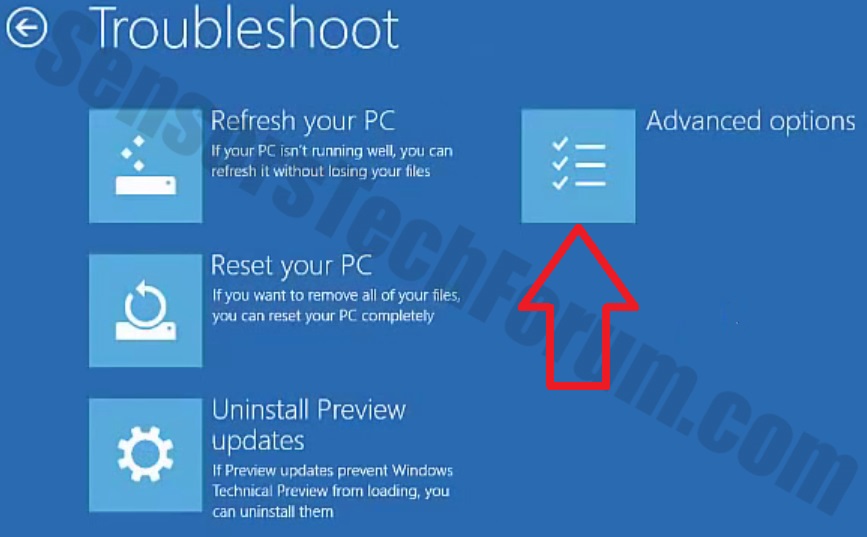
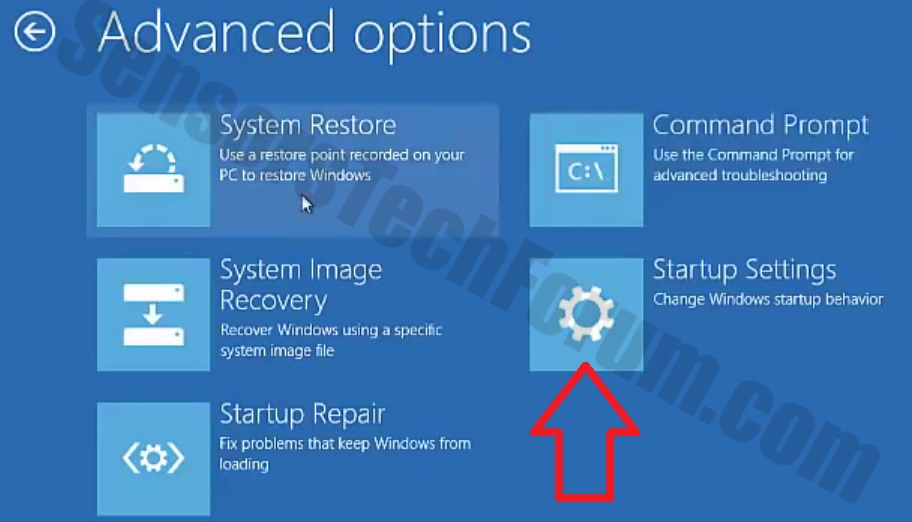
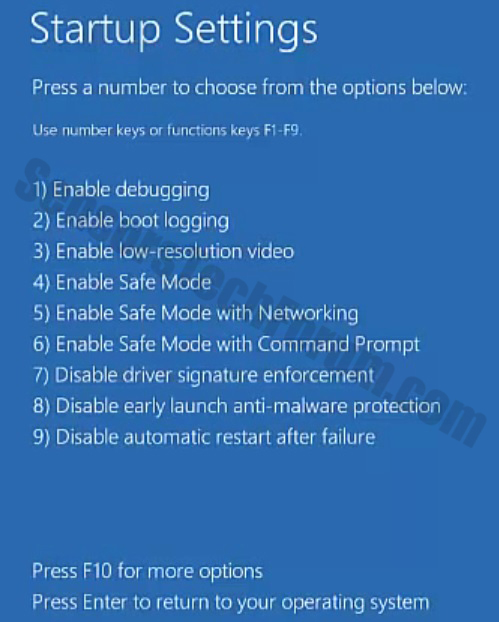
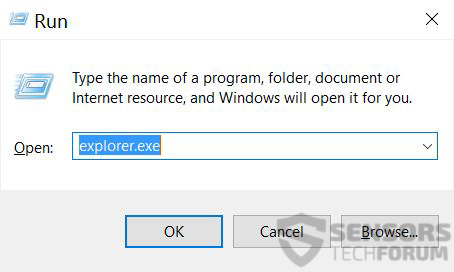
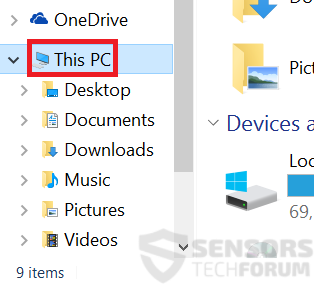
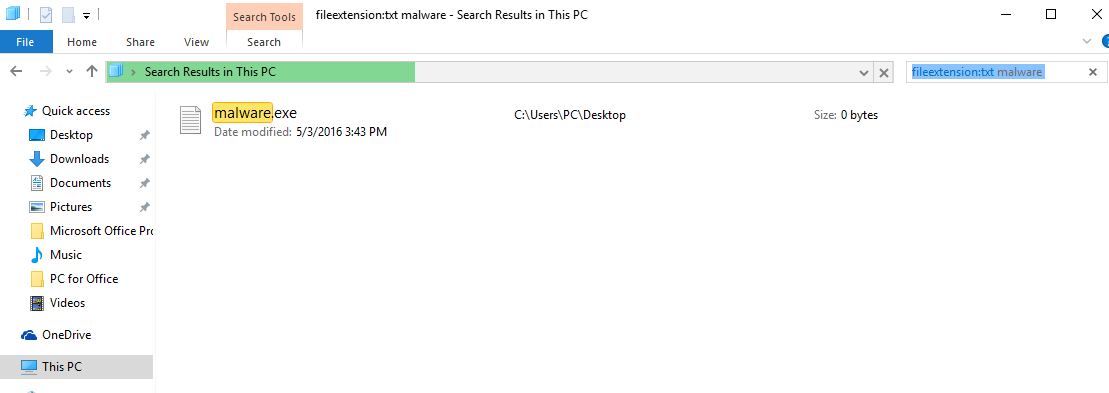
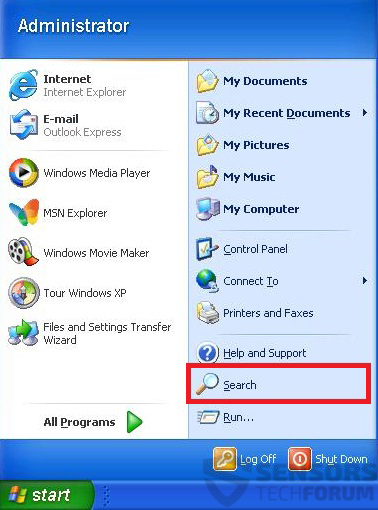
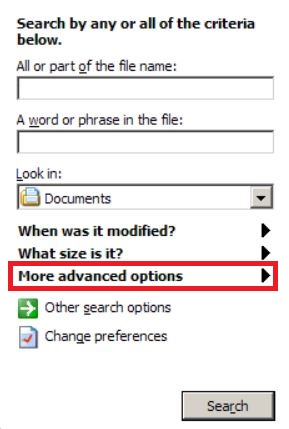
 1. Installieren Sie SpyHunter zu scannen und entfernen Sage 2.2.
1. Installieren Sie SpyHunter zu scannen und entfernen Sage 2.2.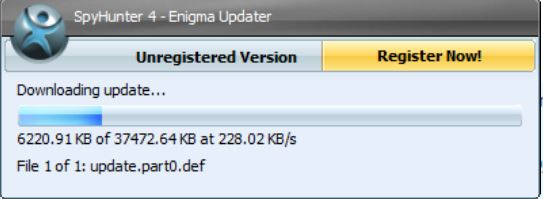
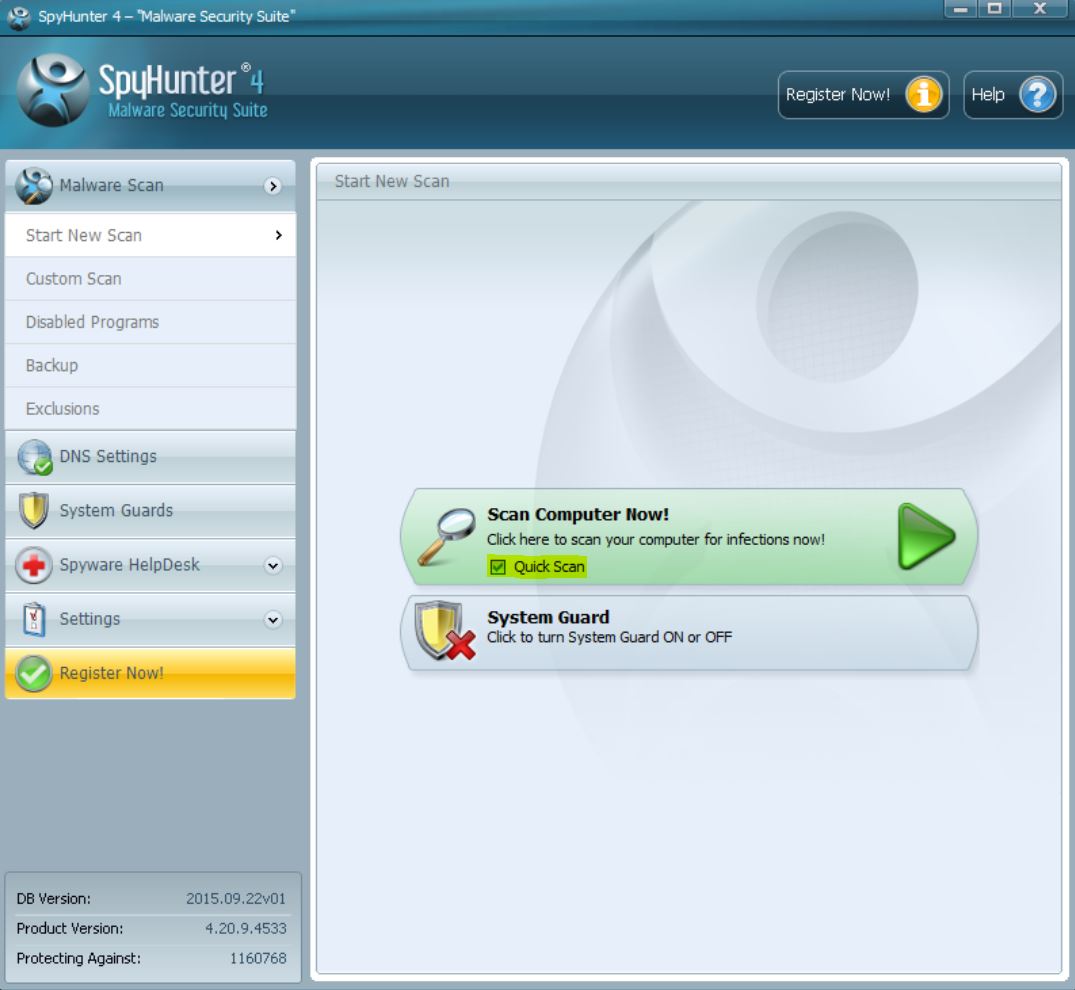
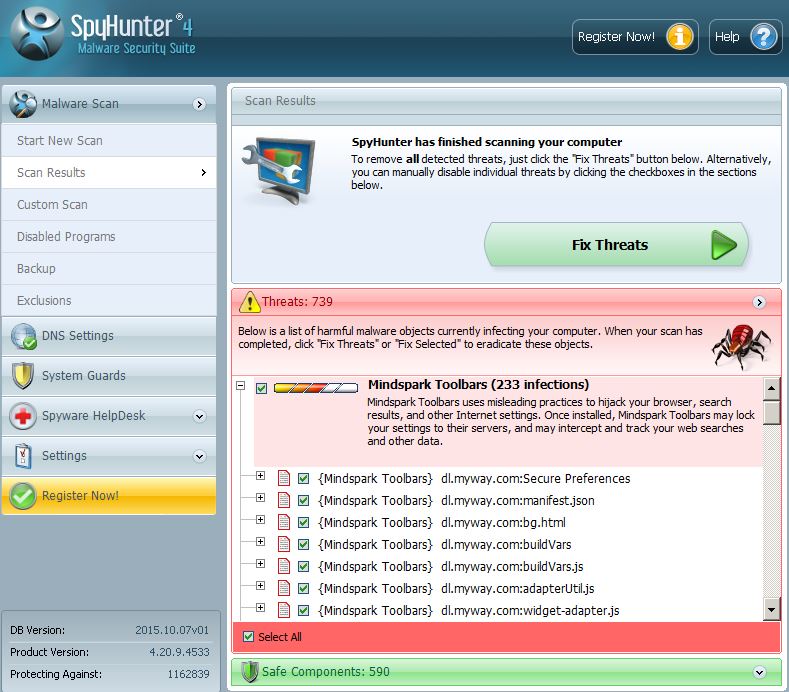
 STOPZilla Anti Malware
STOPZilla Anti Malware